Savjeti i trikovi o tome kako ubrzati QuickTime video na Macu
Kako biste uštedjeli vrijeme gledajući poduži film ili video na Quicktimeu, idealan je za njihovo ubrzanje. Možete brzo ubrzati reprodukciju videozapisa na QuickTime-u klikom na gumb za brzo premotavanje. Ali jeste li znali da postoje i drugi načini za korištenje ubrzanog videa pomoću ovog media playera na Macu? Današnji članak će istaknuti najbolje načine za brzo ubrzati video u Quicktimeu na Macu. Ali ako mislite da Quicktime nije dovoljan kao regulator brzine, umjesto toga morate odabrati alternativu.

Dio 1. 3 načina da ubrzate video na QuickTime
S ovakvim unaprijed instaliranim media playerom ne biste trebali brinuti o gledanju većine videozapisa koje imate na svom Macu. Iako se radi o media playeru, možete koristiti i druge njegove značajke kao što su snimanje, pretvaranje, itd. Dakle, nemojmo trošiti više vremena; naučite kako ubrzati QuickTime video na dva načina na Macu.
1. način. Upotrijebite tipku za premotavanje unaprijed za ubrzanje
Ovaj prvi način će vas naučiti da koristite prečace umjesto da kliknete previše opcija na Quicktimeu. Dakle, ako želite znati kako to učiniti, slijedite dva koraka u nastavku.
Korak 1. Otvorite QuickTime na svom Macu i brzo reproducirajte videozapis koji želite gledati.
Korak 2. Držite Opcije gumb na tipkovnici i kliknite na >> dugme. Svaki put kada dodirnete >> dok držite pritisnute opcije, dodajete brzinu 0,1x na brzinu; maksimum koji možete dobiti je 2,0x.
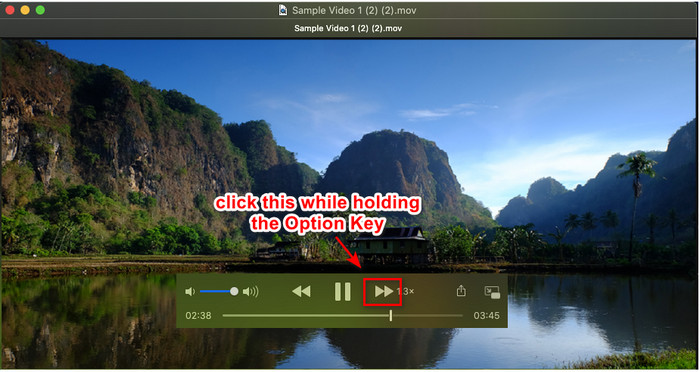
2. način. Za ubrzanje koristite postavke videa
Ovaj drugi način koristi postavku videa za ubrzavanje videozapisa koji želite na ovom media playeru. Ako nemate pojma o čemu govorimo, koraci u nastavku će vas prosvijetliti. Ovi navedeni koraci funkcioniraju samo na Quicktime verziji 7, pa ako niste nadogradili ili ažurirali svoj Quicktime, pokušajte ga koristiti.
Korak 1. Nakon što reproducirate video na Quicktimeu, prijeđite na Prozor izbornik koji se nalazi na gornjoj ploči. Prikazat će se nekoliko opcija, ali kliknite na Prikaži A/V kontrole, ili možete jednostavno kliknuti Command + K jer rade istu stvar.
Korak 2. Kontrola će se prikazati na vašem zaslonu; pod Playback, morate pomaknuti klizač brzine reprodukcije prema vašim željama i povucite ga lijevo ili desno. Pazite da brzina koju postavite nije veća od brzine 1,9x jer ako je premaši, neće biti zvuka na videozapisu kada ga reproducirate.
Ne postoji opcija pregleda da vidite je li to prava brzina koju želite, a nakon što kliknete pauzu i reproducirate, vratit će brzinu koju ste postavili na normalno stanje.
3. način. Za ubrzanje koristite opciju Brzina reprodukcije
Drugi način na koji možete povećati brzinu videa QuickTime-a je promjena opcije brzine reprodukcije koja se nalazi na prikazu. Ovu opciju možete pronaći u gornjem dijelu zaslona nakon što otvorite video.
Korak 1. Nakon što se video otvori i reproducira na QuickTime, kliknite na Pogled mjesto u gornjem dijelu.
Korak 2. Na zaslonu će se prikazati različite opcije; klik Reprodukcija Brzina i druge brzine reprodukcije kao npr Polovična brzina, normalna brzina, jedna i četvrtina brzina, jedna i pol brzina i dvostruka brzina. Odaberite brzinu reprodukcije koju želite i provjerite je li to brzina koju želite.
Dio 2. Trajno ubrzajte video na QuickTime pomoću najboljeg kontrolera brzine
Pretpostavimo da želite ubrzati QuickTime video i spremiti ga pomoću ugrađenog media playera, to vam ne može dati. Uz najbolji kontroler brzine koji možete preuzeti na Windows i Mac, možete trajno spremiti ubrzani video, tako da nećete morati s vremena na vrijeme prilagođavati brzinu.
FVC Video Converter Ultimate je fenomenalan softver koji možete imati na radnoj površini za jednostavno ubrzanje videa do 8x što Quicktime ne može. Iako može ubrzati video koji imate, također ubrzava zvuk u videu iako ga postavite čak 8x. S ovakvim alatom nećete morati čekati na proces izvoza jer je također 30x brži od drugog pretvarača. Nevjerojatno zar ne? Ako razmišljate o korištenju njegovog ultimativnog regulatora brzine, morate slijediti i pročitati dolje navedene korake da biste znali kako ga brzo završiti.
Korak 1. Softver možete imati na Macu i Windowsima klikom na gumb za preuzimanje. Zatim instalirajte softver, slijedite postupak postavljanja i kliknite Pokreni sada da biste pokrenuli softver na radnoj površini.
Besplatno preuzimanjeZa Windows 7 ili novijiSigurno preuzimanje
Besplatno preuzimanjeZa MacOS 10.7 ili novijiSigurno preuzimanje
Korak 2. Nakon što se prikaže sučelje alata, kliknite na Kutija s alatima i možete pronaći Kontroler brzine videa tamo tko bi vam mogao pomoći da završite zadatak ubrzavanja videa.
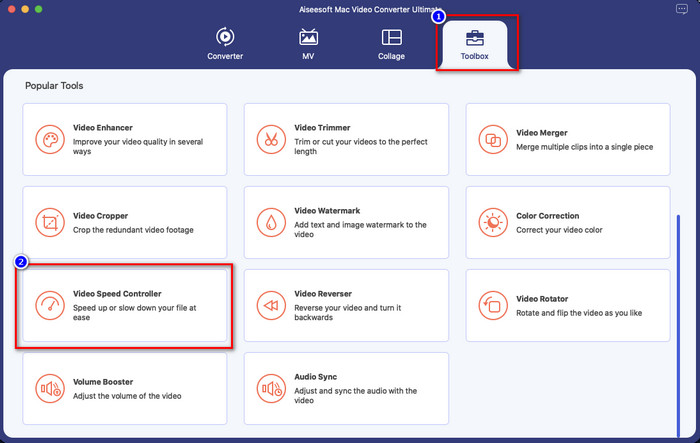
3. korak Klik + gumb i prikazat će se mapa datoteka; pronađite video datoteku koju želite ubrzati i kliknite Otvoren da ga učitam.
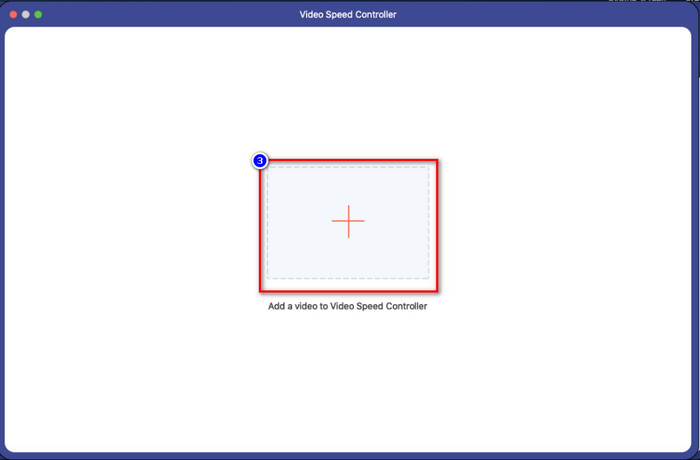
4. korak Pojavit će se novi prozor; sada možete odabrati bilo koju brzinu reprodukcije koju želite na opciji koja će se prikazati na vašem zaslonu. Nakon što kliknete željenu opciju brzine, automatski će se reproducirati pregled u ovom području, zapamtite, 4x i 8x neće pregledati.
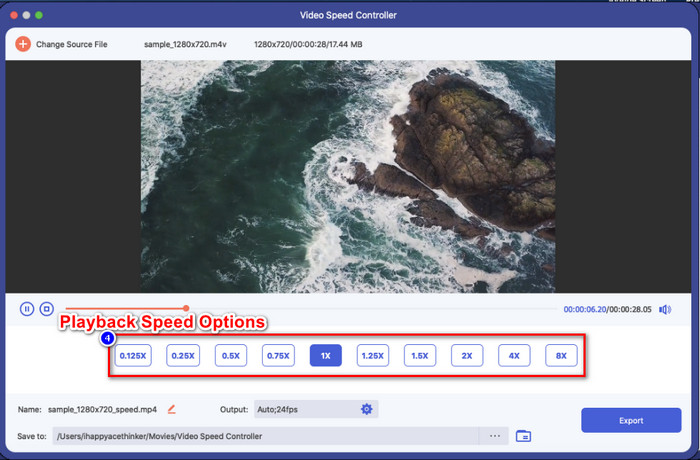
Korak 5. Konačno, možete spremiti ubrzani video klikom na Izvoz dugme. Kao što smo ranije rekli, obrada datoteke neće dugo trajati, podržavajući brzinu obrade od 30x. Kada se proces završi, na zaslonu će se prikazati okvir s obavijesti.
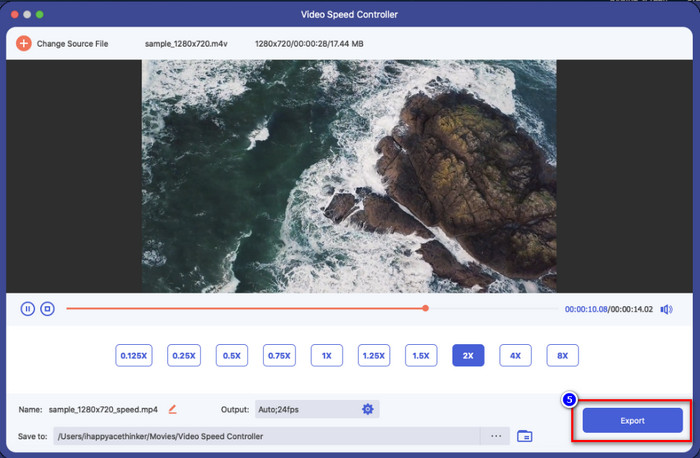
Povezano:
Kako ubrzati video na Windows i Mac
Dio 3. Često postavljana pitanja o tome kako ubrzati QuickTime video
Zašto nema zvuka nakon što ubrzam video na Quicktimeu?
Ako je odabrano ubrzanje veće od 1,9x, očekujte da se zvukovi neće generirati. Ali ponekad će reproducirati video sa zvukom čak i ako je brzinom od 1,9x, ali više od toga, neće.
Kako mogu spremiti ubrzani video na Quicktime?
Nažalost, Quicktime ne podržava spremanje brzine koju primijenite na videozapis. Dakle, ako želite spremiti video u pokretu velikom brzinom, onda ovaj alat neće učiniti stvar. Ali možete koristiti video uređivač koji će vam pomoći da ubrzate videozapis i spremite ga na svoj desktop disk. Dakle, kada gledate video, nećete ga morati postavljati.
Zašto je kasnio nakon što sam ubrzao video na Quicktimeu?
Nakon što počnete ubrzavati video, primijetit ćete da će video početi kasniti. U tom slučaju možda ćete morati malo smanjiti brzinu reprodukcije kako biste izbjegli ovu okolnost.
Zaključak
Općenito, učenje kako ubrzati QuickTime video ključno je ne samo da biste uštedjeli vrijeme gledajući dugotrajne videozapise, već i da biste bili produktivniji u životu. Dakle, ako želite gledati video u pokretu velikom brzinom, možete slijediti gore navedene korake na Quicktimeu, a mi vas uvjeravamo da ćete imati potrebnu brzinu na videu koji gledate. Ali ako želite spremiti ubrzani video koji primjenjujete na Quicktime; onda je to nemoguće učiniti jer media player nema tu funkciju. na sreću, FVC Video Converter Ultimate je tu da te spasi. Pročitajte gore navedene pojedinosti da biste saznali više i spremili ubrzani video koji želite na radnu površinu u kratkom vremenu.



 Video Converter Ultimate
Video Converter Ultimate Snimač zaslona
Snimač zaslona



